MP4 zu andere Formaten konvertieren
- 1. MP4 konvertieren für Windows+
-
- 1.1 MP4 zu WMV Konverter
- 1.2 Kostenlos MP4 zu MP3 Konverter
- 1.3 Kostenlos MP4 zu AVI Konverter
- 1.4 MP4 zu YouTube konvertieren
- 1.5 MP4 zu Xvid konvertieren
- 1.6 MP4 zu Windows Movie Maker konvertieren
- 1.7 MP4 zu WEBM konvertieren
- 1.8 MP4 zu WAV konvertieren
- 1.9 MP4 zu VOB konvertieren
- 1.11 MP4 zu MPEG/MPEG-1/MPEG-2 konvertieren
- 1.12 MP4 zu MOV konvertieren
- 1.13 MP4 zu MKV konvertieren
- 1.14 MP4 zu M4V konvertieren
- 1.15 MP4 zu iTunes konvertieren
- 1.16 MP4 zu ISO konvertieren
- 1.17 MP4 zu iPod konvertieren
- 1.18 MP4 zu iPhone konvertieren
- 1.20 MP4 zu JPG konvertieren
- 1.22 Top 15 MP4 zu DVD Brenner
- 1.24 MP4 zu Divx konvertieren
- 1.25 MP4 zu AVI konvertieren
- 1.26 MP4 zu Adobe Premiere konvertieren
- 1.27 MP4 zu MPG konvertieren
- 1.28 MP4 zu Final Cut Pro konvertieren
- 3. MP4 konvertieren online+
Kannst du MP4 Videos nicht auf deinem iPod abspielen? Es muss ein Fehler der Kompatabilität in der iPod sein. MP4 ist eigentlich ein Container Format mit verschiedenen Codecs. Deine MP4 Codecs können vom iPod nicht unterstützt werden. Hier werde ich eine Lösung anbieten, die alle Probleme bei der Format-Inkompatibilität mit einem leistungsstarken Video-Konverter löst. Es verfügt über leistungsstarke Konvertierung-Funktionen mit beispielloser Geschwindigkeit und Einfachheit.
- Teil 1. Bester MP4 zu iPod Konverter für Windows / Mac
- Teil 2. Kostenloser MP4 zu iPod Konverter
- Teil 3. Online MP4 zu iPod Konverter
Teil 1. Bester MP4 zu iPod Konverter für Windows / Mac (Sierra Inkludiert)
 Wondershare UniConverter
Wondershare UniConverter

- Konvertiere Videos in über 1000 Formate, inklusive MP4, AVI, WMV, FLV, MKV, MOV und mehr.
- Konvertiere Videos für viele Gerätkompatible Formate, wie MP4 zu iPad, etc.
- Editieren, erweitere & personalisiere deine Video Files.
- Brenne um bearbeite deine DVD mit dem DVD Menü Template.
- Downloade oder nimm Videos von 10,000+Video Sharing Sites auf.
- Eine vielseitige Toolbox kombiniert Video Metadata, GIF maker, Cast Video zu TV, VR Konverter und Screen Recorder.
- OS unterstützt: Windows 10/8/7/XP/Vista, mac OS 10.15 (Catalina), 10.14, 10.13, 10.12, 10.11, 10.10, 10.9, 10.8, 10.7, 10.6 .
Wie man MP4 zu iPod konvertiert
Downloade und installiere diesen MP4 zu iPod Konverter für Windows (Windows 10 inkludiert) und folge dieser Schritt-für-Schritt Anleitung.
Schritt 1 Füge die MP4 Files in den MP4 zu iPod Konverter hinzu.
Wenn du das MP4 File bei dir hast, ziehe es einfach in das Programm. Wenn nicht, klicke auf den "Convert" Tab>"Add Files", um das Ziel der MP4 Videos auf deiner Festplatte oder deines tragbaren Geräts zu laden. Wenn du mehrere MP4 Files hast, kannst du alle zusammen lasen und konvertieren, was Zeit spart.

Schritt 2 Selektiere das Output Format, das du haben willst.
Klicke das Pfeil-nach-Unten Icon unter Target, um die Output Liste zu sehen. Klicke dann den Device Tab und wähle die Apple Kategorie auf der linken Seite, danach selektierst du dein iPod Modell auf der rechten Seite.
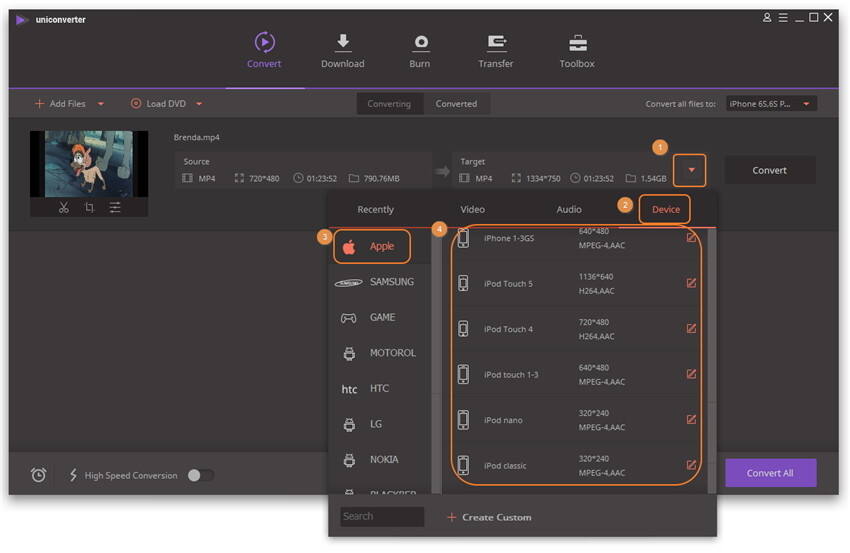
Tipps:
- Du kannst die Output Bitrate, Bildrate, Auflösung, Codesc, etc selbst einstellen; klicke einfach auf die + Create Custom Option, um das Einstellungsfenster zu öffnen.
- Common editing functions available: crop, effect, watermark, and subtitles (simply click the editing icons under the thumbnail of the added MP4 files).
Schritt 3 Starte die MP4 zu iPod Konvertierung.
Wenn alles passt, klicke den Convert Button. Dieses Programm ist sehr effizient was das Konvertieren betrifft und die Fortschrittsanzeige zeigt an wie viel Prozent noch fehlt.
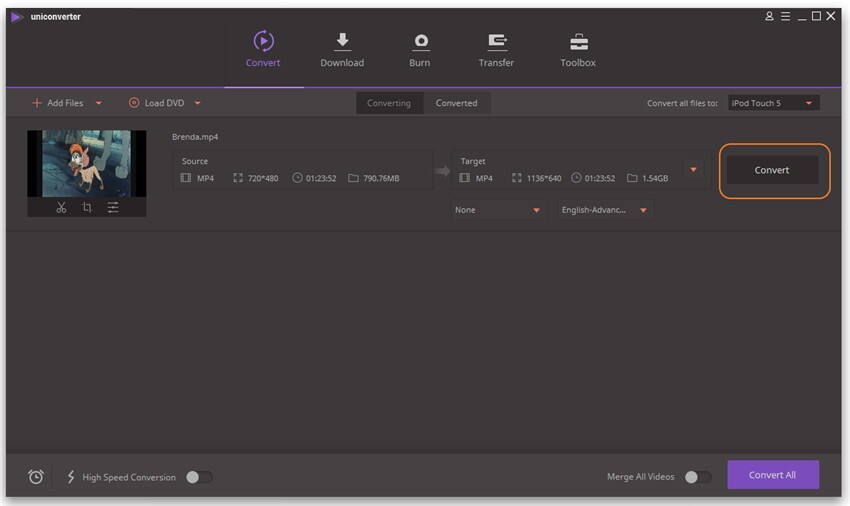
Wenn alle Konvertierungen fertig sind, kannst du die Videos direkt auf dein iPod durch den Transfer Tab speichern und du kannst sie jederzeit und überall abspielen. Viel Spaß damit! Lerne mehr über den Video zu iPod Transfer hier.
Siehe dir ein Video Tutorial an, wie man MP4 zu iPod auf Windows konvertiert:
Teil 2. Kostenloser MP4 zu iPod Konverter
# 1. Kostenloser Video Konverter: Wondershare Kostenlos MP4 zu iPod Konverter
Wondershare Kostenlos MP4 zu iPod Converter kann MP4 zu iPod kostenlos konvertieren, Video mit leistungsstarke Bearbeiten-Funktionen bearbeiten und YouTube Videos herunterladen.
Vorteile: komplett kostenlos, vielfältig
Nachteile:
1. Keine optimierten Voreinstellungen für die MP4 zu iPod Konvertierung.
2. Output Video Qualität ist nicht so gut wie beim UniConverter (originally Wondershare Video Converter Ultimate).
3. Brennen von DVDs wird nicht unterstützt.

Teil 3. Online MP4 zu iPod Konverter
Du kannst den Free Online Video Konverter verwenden. Es konvertiert Videos in fast alle Formate.
![]()
Wenn du ein vielfältiges Video Konvertierungstool sucht und eine exzellente Output Qualität beibehalten willst, teste unten einfach den Wondershare UniConverter.


